複数の条件に一致した数値の合計を求めるには
Section 2 データの集計
最終更新日時:2023/04/03 16:16:28
一つの条件に一致した数値の合計を求める関数はSUMIF関数ですが、複数の条件すべて満たす場合に、対応するセル範囲の数値の合計を求めるにはSUMIFS関数を利用します。条件を追加するには、その都度数式バーで関数の引数の右端 (...) ボタンをタップしていく必要があります。
はじめに
SUMIFS関数は、複数の条件すべて満たす場合に、対応するセル範囲の数値の合計を返します。
=SUMIFS(合計対象範囲,条件範囲1,条件1,条件範囲2,条件2,...)
- 合計対象範囲
- 複数の検索条件をすべて満たした場合に、合計するセル範囲を指定します。
- 条件範囲1
- 1つ目の検索条件によって検索するセル範囲を指定します。
- 条件1
- 1つ目の検索条件を指定します。検索条件が入力されているセルを参照するか、ダブルクオーテーションで括ります。
- 条件範囲2
- 2つ目の検索条件によって検索するセル範囲を指定します。
- 条件2
- 2つ目の検索条件を指定します。検索条件が入力されているセルを参照するか、ダブルクオーテーションで括ります。
Excel for iPadの場合、条件を追加するには、その都度数式バーで関数の引数の右端 (...) ボタンをタップしていく必要があります。
ここでは、大阪支店の大西担当の売上金額の合計を求める方法について説明します。
操作方法
- 合計を求めるセルを選択して、[数式]タブの[数学/三角]から[SUMIFS]を選択します。
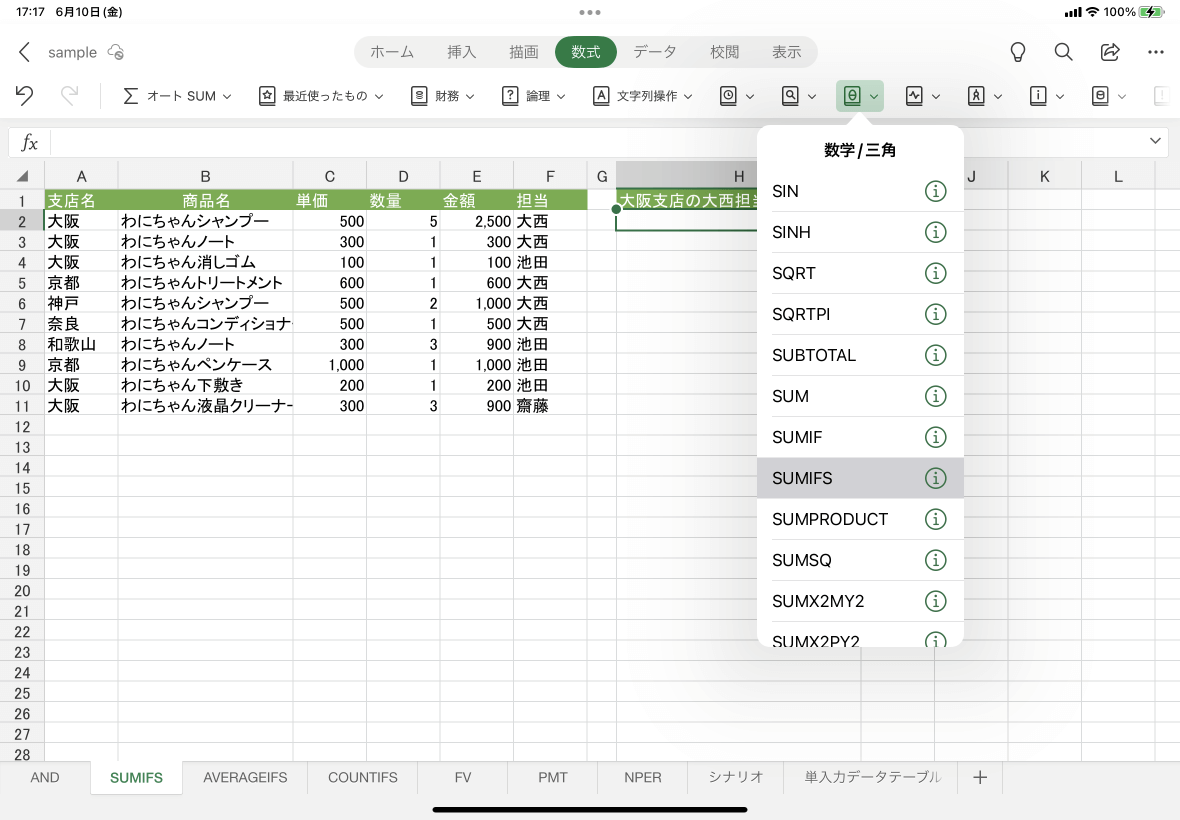
- [合計対象範囲]には、売上金額のセル範囲(A2:A11)を指定します。
- [条件範囲1]には支店名のデータ範囲を選択します。
- [条件1]には「大阪」が入ったセルを選択します。
- 条件を追加するために数式バーの関数の引数の右端 (...) をタップします。
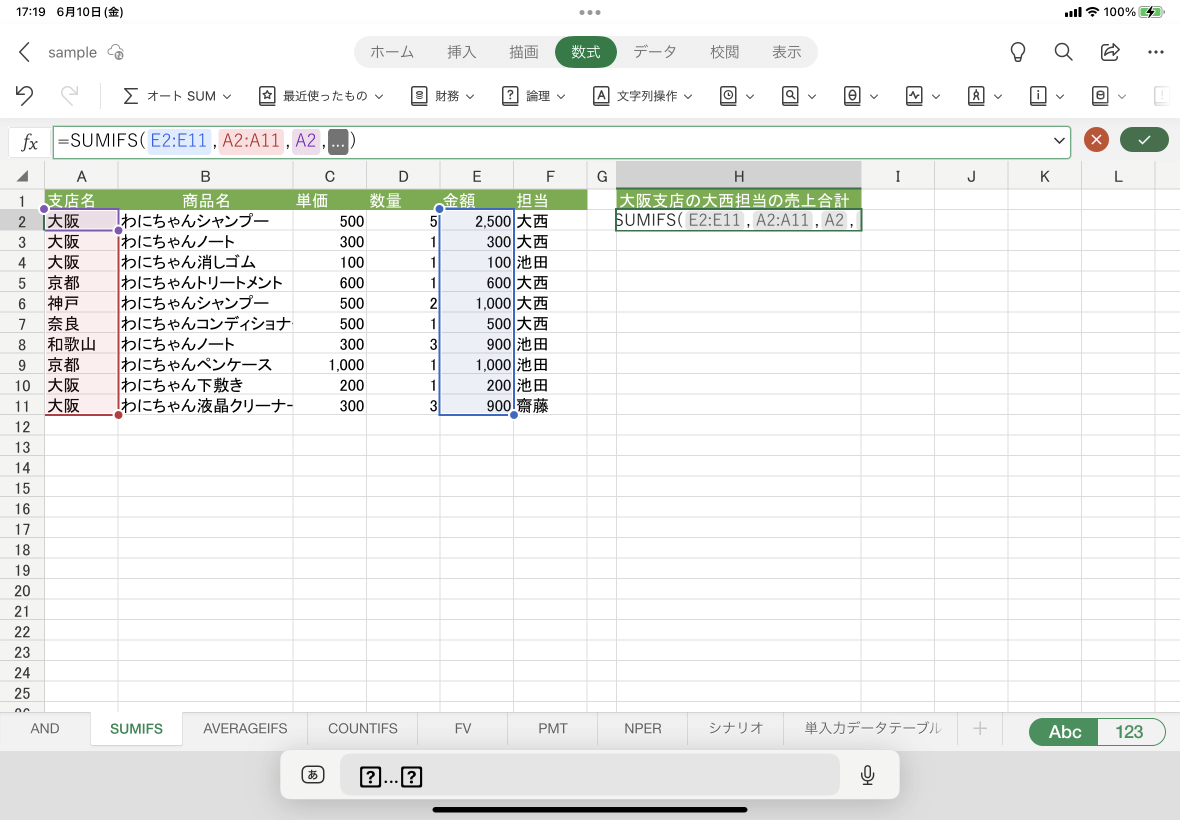
- [条件範囲2]には、担当者のセル範囲(F2:F11)を指定します。
- 条件を追加するために数式バーの関数の引数の右端 (...) をタップします。
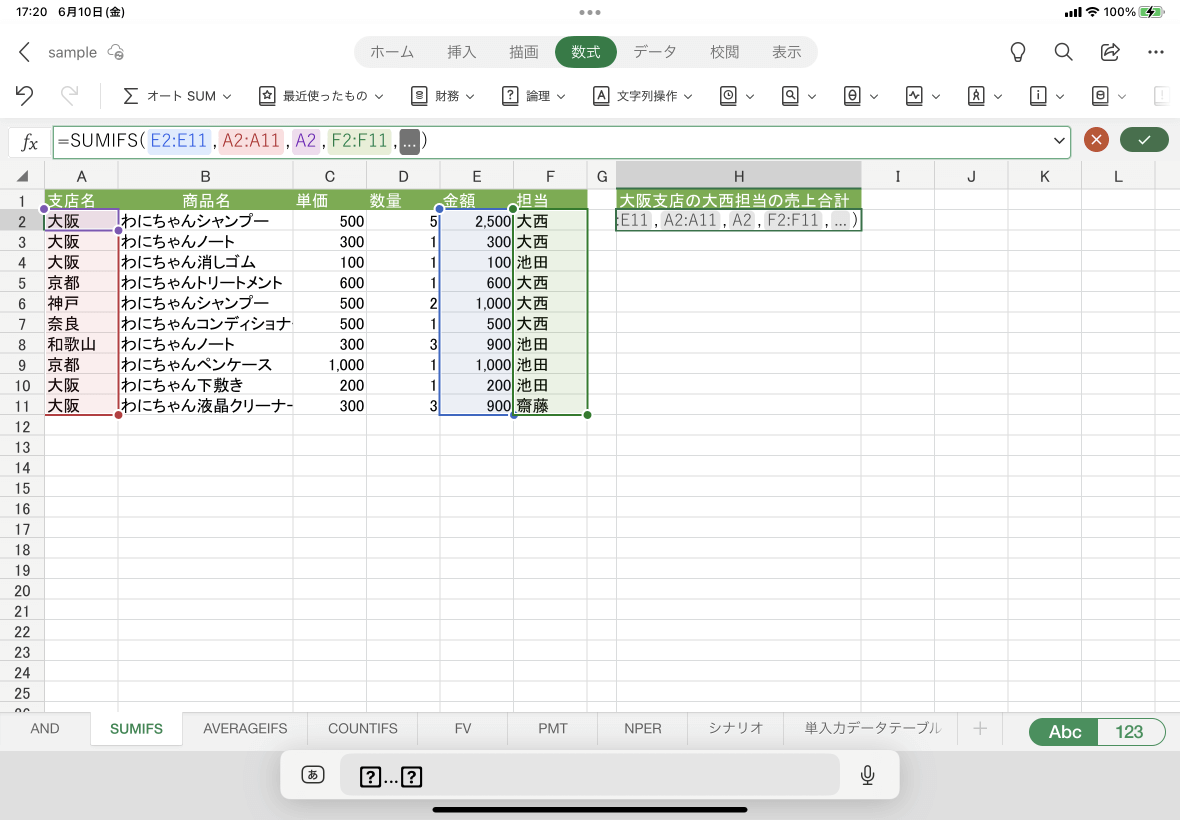
- [条件2]には「大西」が入ったセルを選択して、数式バー右側の
 ボタンをタップします。
ボタンをタップします。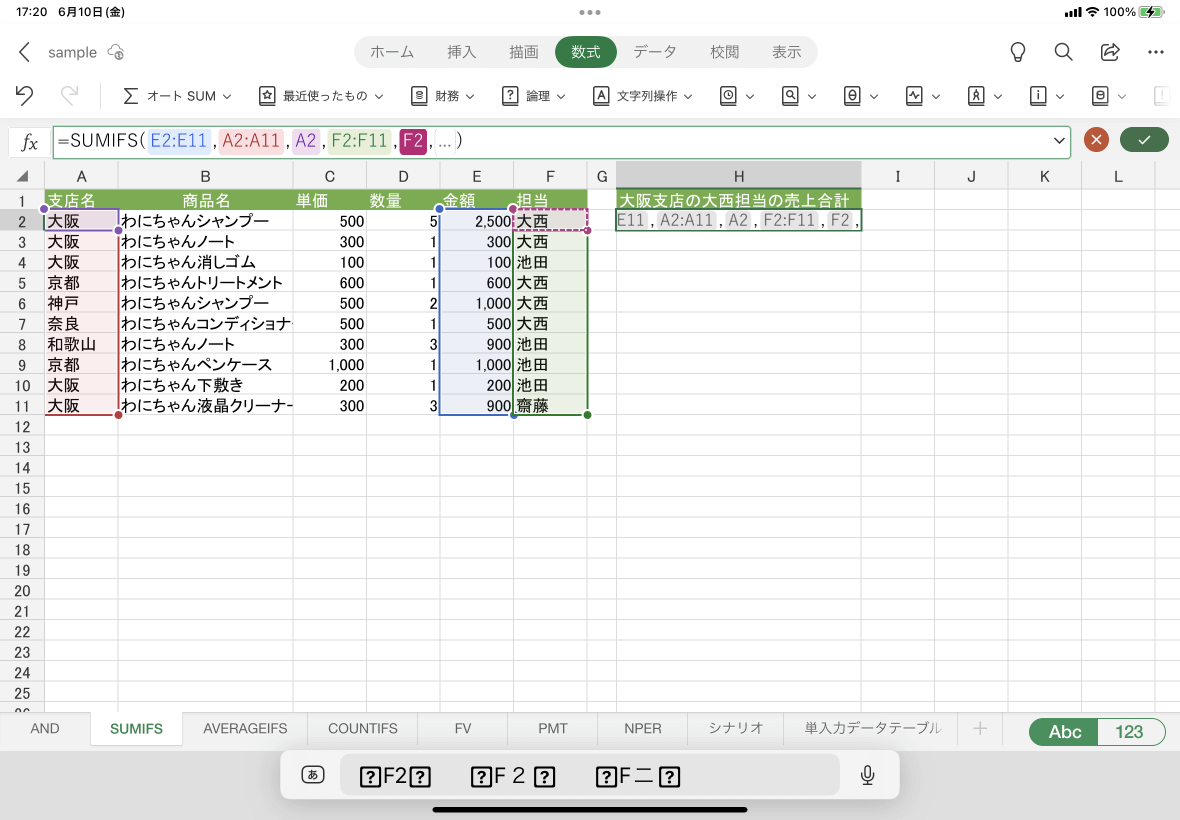
- 大阪支店の大西担当の売上金額の合計が求められました。
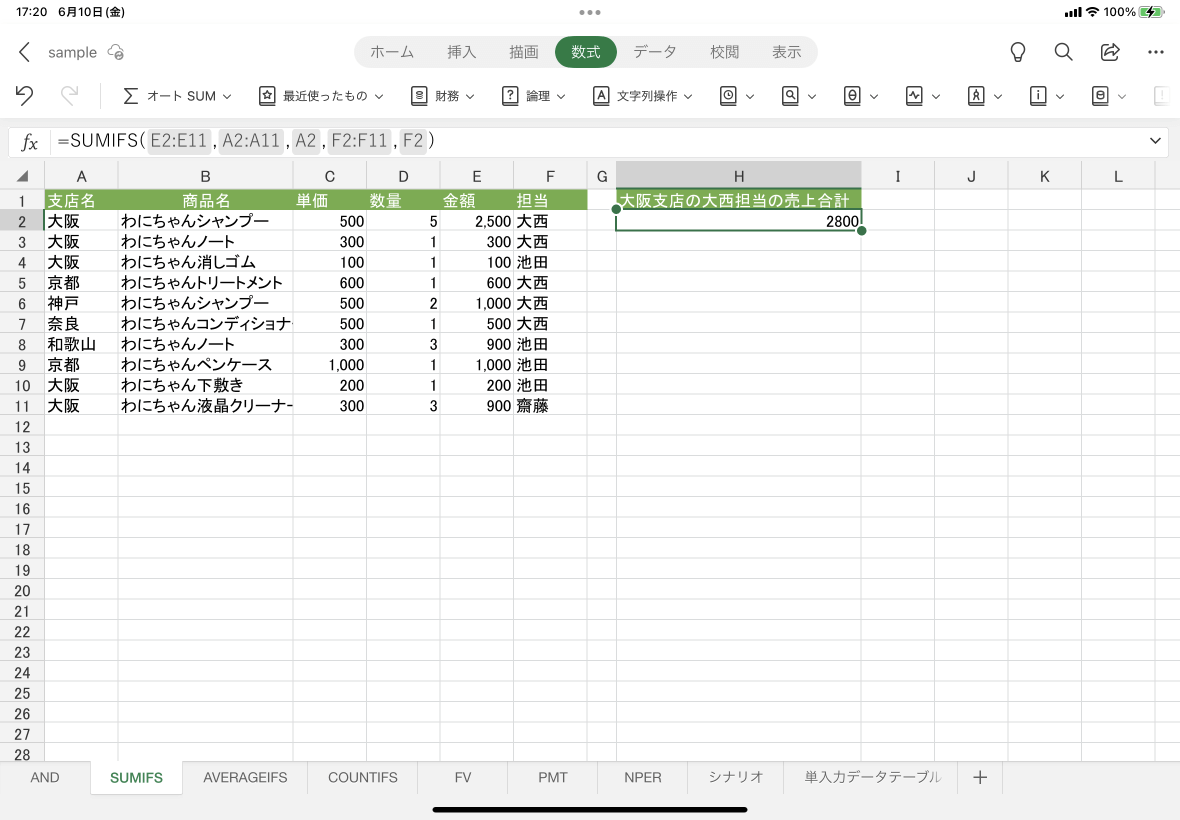
※執筆環境:Excel for iPad バージョン 2.61
スポンサーリンク
INDEX

